Schnellstartanleitung
Diese Anleitung zeigt Ihnen, wie Sie sich über das Internet mit einem Remote-Computer verbinden. Für direkte Verbindungen in einem LAN siehe Über LAN verbinden.
Auf dem Remote-Computer
- Laden Sie den Host herunter und installieren Sie ihn. Wenn Sie dazu aufgefordert werden, legen Sie während der Installation das Host-Zugriffskennwort fest.
- Klicken Sie mit der rechten Maustaste auf das blaue Host-Symbol und wählen Sie Internet-ID-Verbindungseinstellungen.
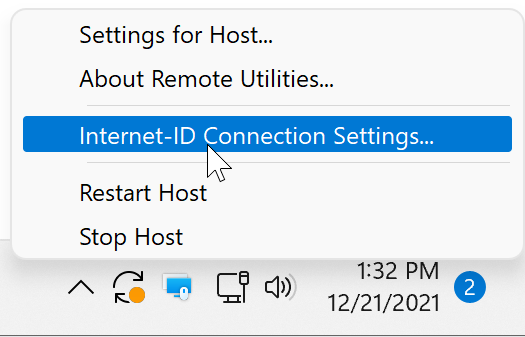
- Klicken Sie auf Neue ID abrufen.
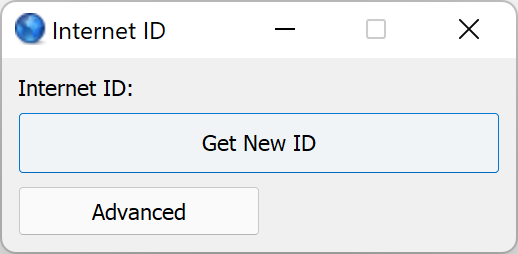
- Notieren Sie sich den Internet-ID-Code und schließen Sie das Fenster.
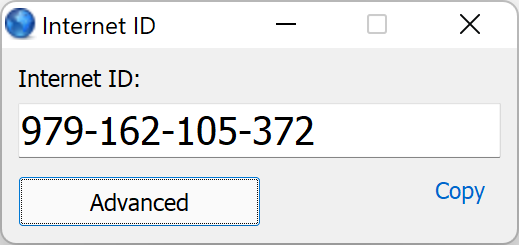
Wenn Sie das Festlegen des Zugangspassworts während der Host-Installation übersprungen haben:
- Rechtsklicken Sie auf das blaue Host-Symbol und wählen Sie Einstellungen für Host.
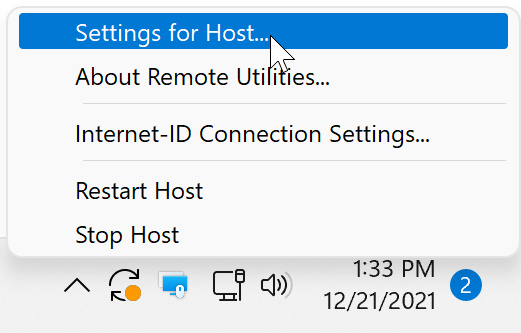
- Gehen Sie zu Authentifizierung, wählen Sie Einzelnes Passwort und klicken Sie auf Passwort ändern.
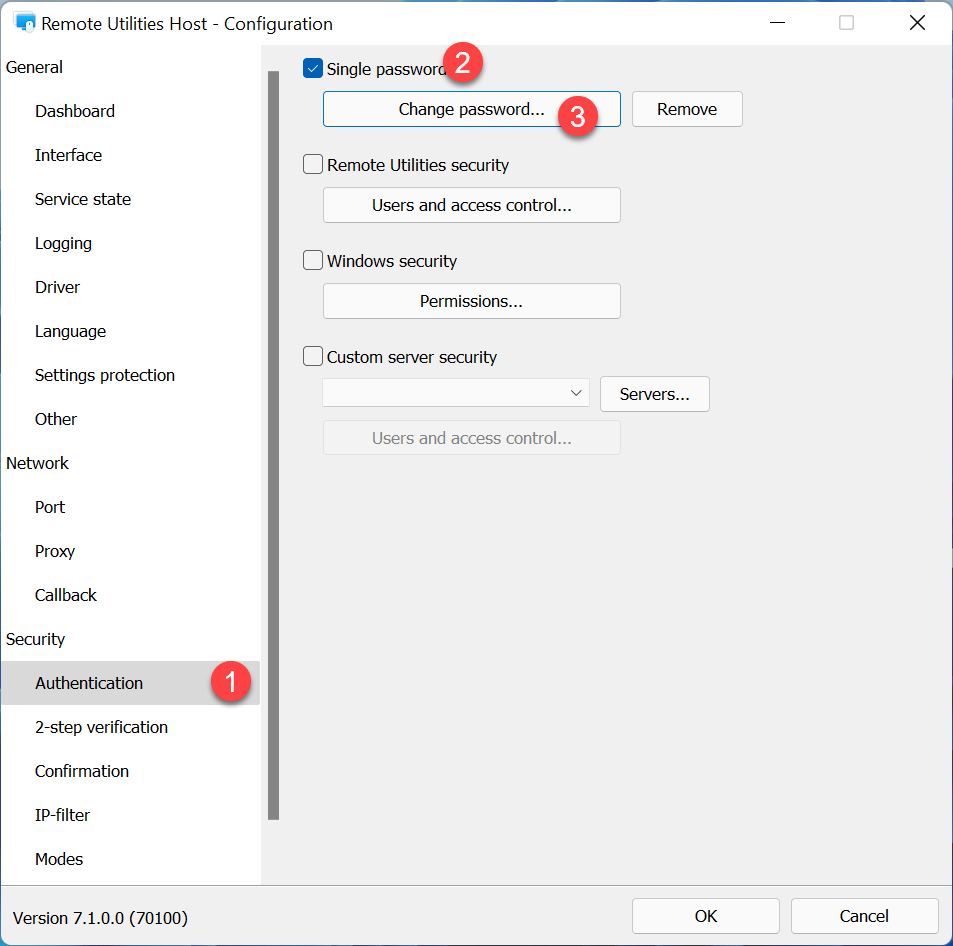
- Geben Sie das gewünschte Zugangspasswort ein, klicken Sie auf OK und schließen Sie das Einstellungsfenster.
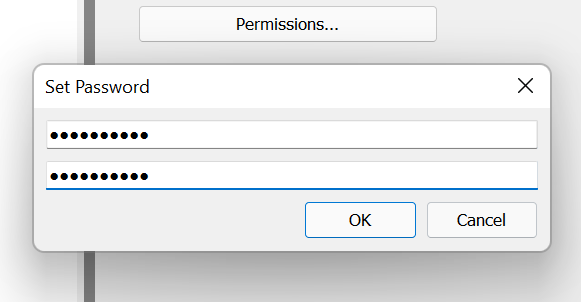
Auf dem lokalen Computer
- Laden Sie herunter und installieren Sie den Viewer.
- Öffnen Sie den Viewer und klicken Sie auf Verbindung hinzufügen.
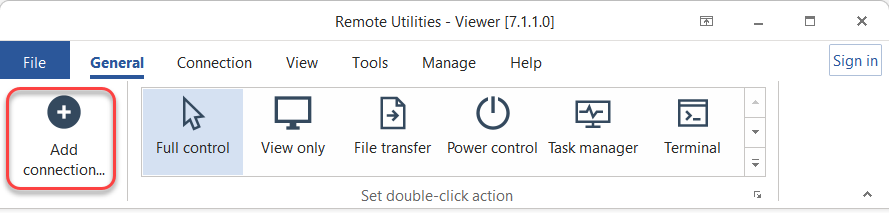
- Geben Sie einen gewünschten Verbindungsnamen und den Host-Iternet-ID-Code ein. Wählen Sie Jetzt verbinden und klicken Sie auf OK.
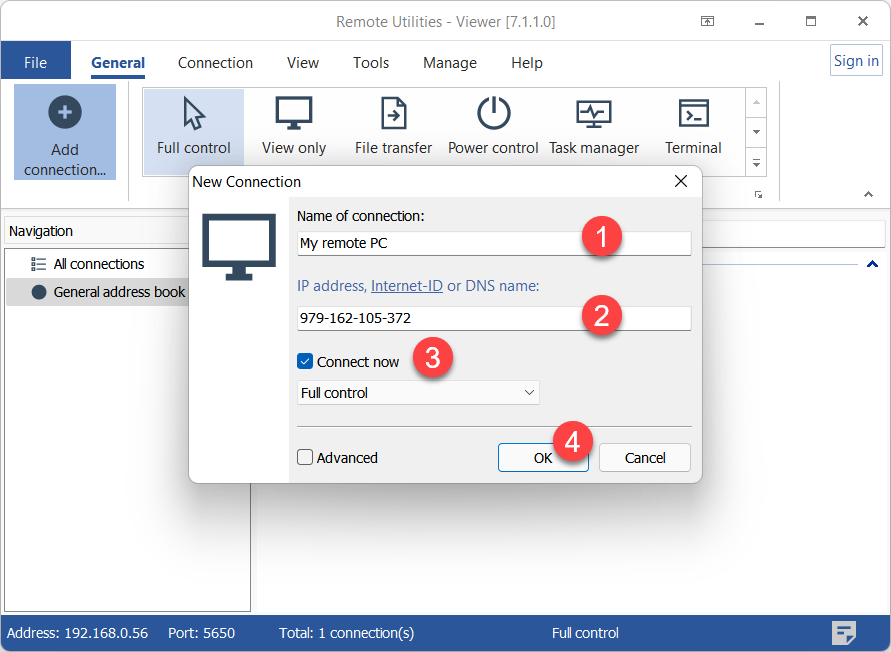
- Geben Sie das Host-Zugangspasswort ein und klicken Sie auf OK.
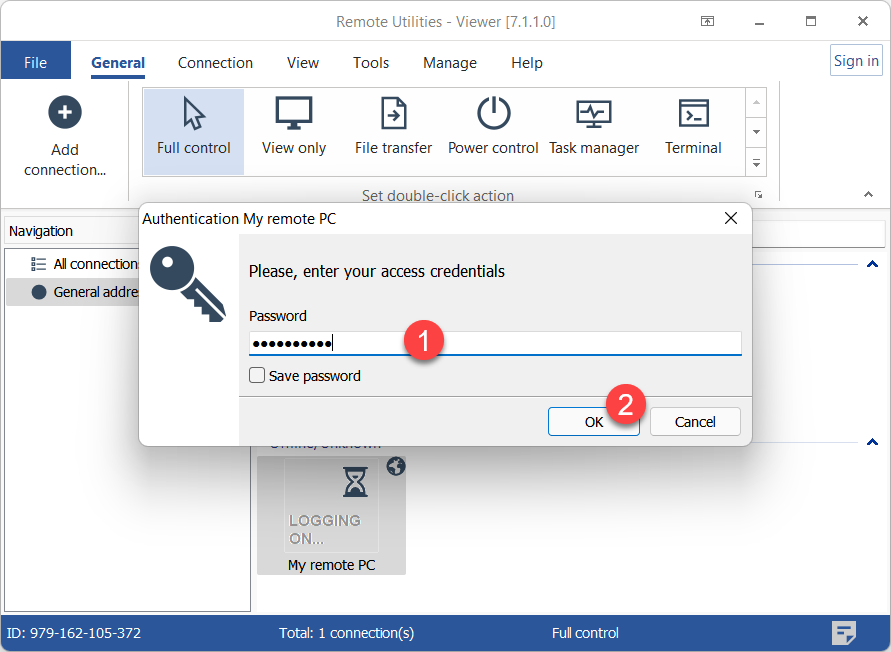
- Eine entfernte Sitzung wird im Vollzugriff-Verbindungsmodus gestartet.
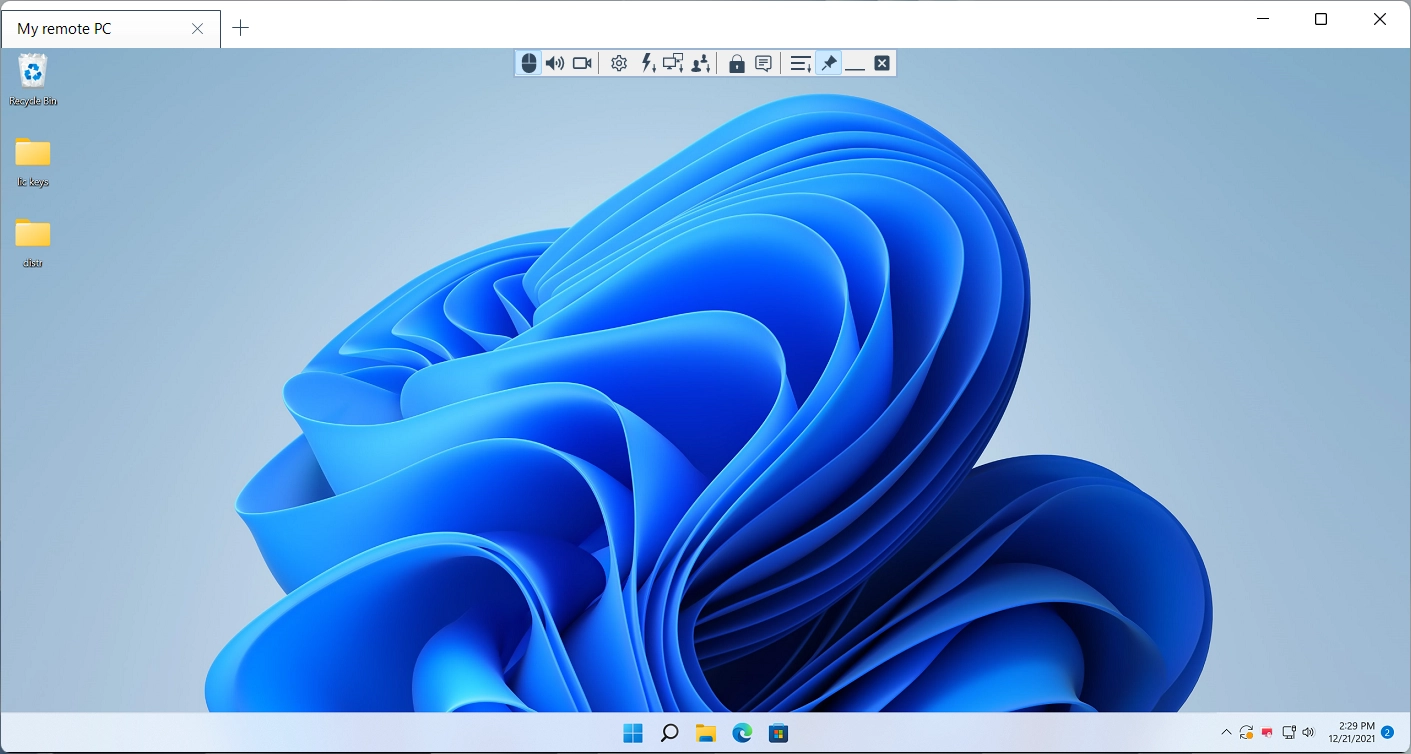
- Eine neue Verbindung wird in Ihrem Adressbuch für zukünftige Verwendungen gespeichert.
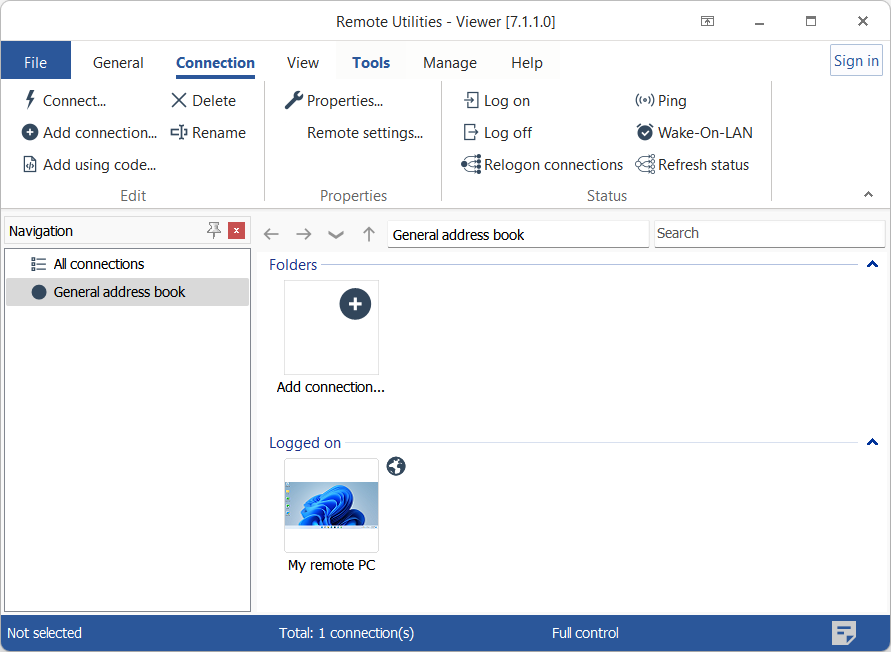
Verwenden Sie den Agenten für spontane Unterstützung
Für spontane Unterstützung kann der Agent anstelle des Hosts verwendet werden. Lassen Sie Ihren Partner auf dem Remote-Computer Folgendes tun:
- Laden Sie herunter und führen Sie den Agenten aus.
- Teilen Sie Ihnen den Internet-ID-Code und das Passwort mit, die im Agentenfenster angezeigt werden.
Verwenden Sie die bereitgestellte Internet-ID und das Passwort, um eine neue Verbindung hinzuzufügen und eine entfernte Sitzung zu starten, wie im Abschnitt "Auf dem lokalen Computer" oben beschrieben.
Tipp
Wenn Sie Schwierigkeiten haben, eine Internet-ID-Verbindung herzustellen, überprüfen Sie bitte diesen Fehlerbehebungsleitfaden.